Параметры разрезов и сечений на проекции |
  
|
Параметры для управления использованными сечениями объединены в одну группу и размещены на вкладке Сечения окна параметров.
Иконки и имена применяемых сечений показаны в списке Использовать сечения. Сечения в списке можно выбирать с помощью ![]() . С помощью кнопок, расположенных справа, можно
. С помощью кнопок, расположенных справа, можно ![]() Свернуть,
Свернуть, ![]() Развернуть,
Развернуть, ![]() Очистить список или
Очистить список или ![]() Удалить элемент из списка.
Удалить элемент из списка.
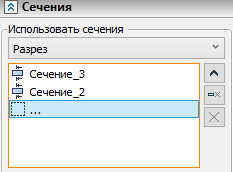
Для добавления 3D сечений в список нужно активировать следующую опцию автоменю или нажать ![]() нижнюю строку списка, помеченную многоточием:
нижнюю строку списка, помеченную многоточием:
|
<O> |
Определить применяемые сечения |
В результате на панели фильтров активируются фильтры выбора 3D сечений, после чего можно нажатием ![]() выбрать желаемые сечения в 3D сцене или дереве модели.
выбрать желаемые сечения в 3D сцене или дереве модели.
Тип проекции, построенной с использованием сечений, можно выбрать из выпадающего списка: разрез, сечение, разрез с разворотом/радиальный разрез, сечение с разворотом.
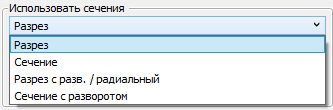
Разворот может быть выполнен только в случае, если использовалось сложное сечение (состоящее из нескольких сегментов).
Опция Разрез с разворотом/Радиальный разрез работает в одном из двух режимов - зависимости от того, какой тип сложного сечения в данном случае применялся. Если сложное сечение состоит из отрезков, то все сечение полностью разворачивается. Если хотя бы один из сегментов сложного сечения представляет собой дугу окружности, то включается режим построения радиального разреза. При этом все дуги при развороте сечения выбрасываются.
Опция Сечение с разворотом всегда строит развернутое сечение, даже если в нём присутствуют дуги окружностей.
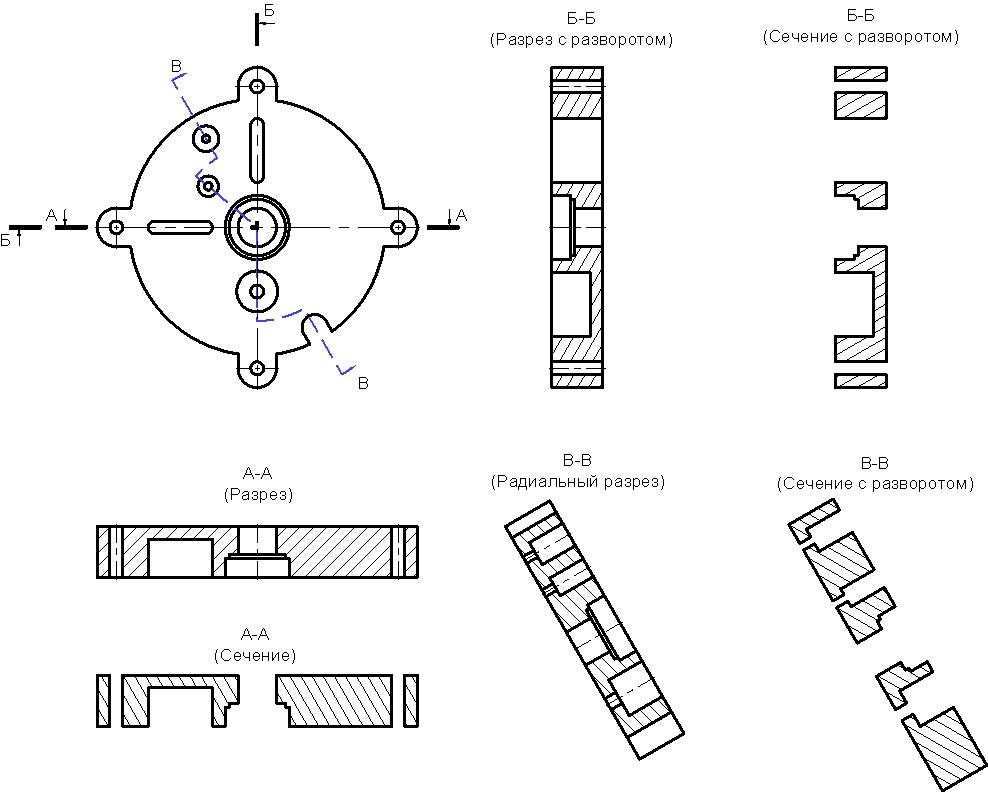
Выбор 3D элементов, к которым применяется сечение
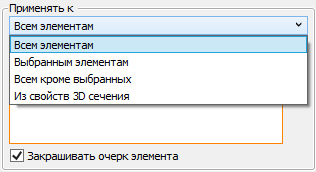
Выбранные сечения можно применять сразу ко всем проецируемым объектам или только к отдельно выбранным объектам.
В выпадающем списке Применять к можно установить способ применения сечений. Возможны способы ко всем элементам, к выбранным элементам, ко всем, кроме выбранных, из свойств 3D сечения. Ниже располагается список элементов, используемый для способов к выбранным элементам и ко всем, кроме выбранных.
Вариант ко всем элементам установлен по умолчанию. При выборе данного варианта список элементов пустой.
При выборе варианта Из свойств 3D сечения правила применения сечения берутся из параметров 3D сечения. При выборе данного варианта список элементов в параметрах проекции также пустой.
При создании разрезов по сборочным 3D моделям следует помнить, что во внутренних настройках документов 3D фрагментов могут быть заданы условия, при которых эти 3D фрагменты не будут рассекаться сечением. Эти условия определяются в параметрах документа (Параметры документа > Документ > Фрагмент 3D > Сечения) и могут использоваться, например, при создании 3D моделей стандартных элементов.
В списке ниже отображаются иконки и имена элементов, к которым применяется (для способа к выбранным элементам) или не применяется (для способа ко всем, кроме выбранных) выбранное сечение. Элементы в списке можно выбирать с помощью ![]() . С помощью кнопок, расположенных справа, можно
. С помощью кнопок, расположенных справа, можно ![]() Свернуть,
Свернуть, ![]() Развернуть,
Развернуть, ![]() Очистить список или
Очистить список или ![]() Удалить элемент из списка.
Удалить элемент из списка.
Для добавления элементов в список активируйте следующую опцию автоменю или нажмите ![]() нижнюю строку списка, помеченную многоточием:
нижнюю строку списка, помеченную многоточием:
|
<Ctrl>+<O> |
Выбрать операцию, к которой применять сечение |
В результате на панели фильтров активируются фильтры выбора тел, операций и сварных швов, после чего можно нажатием ![]() выбрать желаемые элементы в 3D сцене или дереве модели.
выбрать желаемые элементы в 3D сцене или дереве модели.
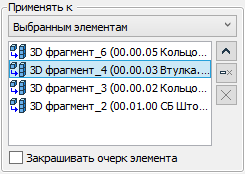
В контекстном меню штриховки рассечённых элементов есть пункт Проекция > Не применять сечение. После вызова этой команды операция, для которой была построена штриховка на разрезе, будет в данной проекции занесена в список операций, к которым не должно применяться сечение (устанавливается способ применения сечения ко всем, кроме выбранных). После этого проекция автоматически перестраивается
На следующем представленном примере по главному виду построено два разреза. В первом случае сечение применялось только к кожуху, во втором случае – ко всем телам.
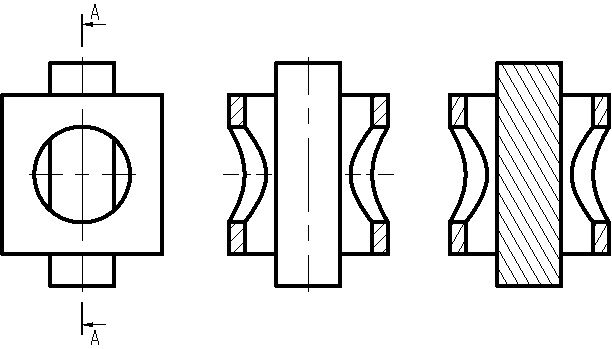
Под списком элементов доступен следующий флаг:
Закрашивать очерк элемента
Данная настройка позволяет корректно рисовать изображение резьбовых соединений, в которых (из-за особенности соединений) элементы имеют взаимное проникновение. При этом часть элементов резьбового соединения (например, стандартные элементы) могут не рассекаться.
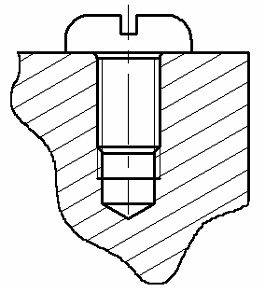
Параметры штриховки рассечённых элементов

Штриховать
Параметр, управляющий наличием штриховки в месте сечения или разреза.
Масштаб
Параметр задаёт масштаб штриховки.
Точность
Точность поиска контура штриховки. Регулировка этого параметра помогает в сложных случаях, когда система не может заштриховать контур в пределах ранее заданной точности.
Подбор угла
Устанавливается вариант автоматического подбора угла штриховки для разрезаемых деталей. В выпадающем списке доступно два варианта: только 45 и -45 и 30, 45, 60, -30, -45, -60
Автоподбор шага
Устанавливается верхний и нижний предел значений, в котором система автоматически подбирает шаг штриховки. Размер шага подбирается относительно площади контура штриховки.
По линиям изображения (данная опция доступна только для проекций типа Линии изображения)
При установленном флаге штриховки на разрезах/сечениях формируются по линиям изображения проекции, при снятом – по граням, появляющимся на проецируемом теле в результате применения 3D сечения. По умолчанию флаг снят, т.е. штриховки создаются по граням сечения (так как линии изображения на проекции не всегда образуют замкнутый контур из-за потери точности при проецировании). Флаг рекомендуется устанавливать, если создаваемая штриховка в дальнейшем будет использоваться для построения 3D профиля или местного разреза.
Параметры линий изломов сечений/разрезов
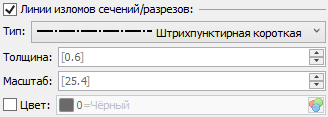
По умолчанию в нижней части вкладки Сечения установлен флаг Линии изломов сечений/разрезов. В результате на сечении/разрезе отображаются специальные линии в местах излома секущей плоскости. Параметры этих линий (Тип, Толщина, Масштаб, Цвет) можно здесь же, либо на вкладке Линии окна параметров команды.
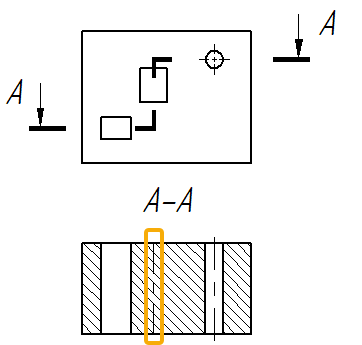
Сохранение параметров штриховки в исходной операции
По правилам чертежных стандартов все детали, которые рассечены на разрезе или сечении, должны быть заштрихованы определённым образом. Если материал детали требует штриховки с особым рисунком, то в свойствах этого материала должен быть установлен соответствующий тип штриховки по образцу. В остальных случаях материал в месте разреза штрихуется чередующимися наклонными полосами с заданным углом и шагом. Если в разрезе присутствует несколько тел, то для них угол и шаг штриховки должны различаться. При первом построении разреза или сечения система автоматически подбирает разные параметры штриховки (угол наклона и шаг) для разных деталей.
Причём, однажды подобранные параметры штриховки для одной детали (операции) автоматически запоминаются в модели, и при выполнении разрезов или сечений на других видах, параметры штриховки для этой же детали остаются неизменными.
Эти параметры штриховки хранятся вместе с исходной операцией и передаются операциям-наследникам, у которых включен флаг Атрибуты с исходной операции.
Однако, пользователь в любой момент может изменить параметры штриховки. После подтверждения изменений система предложит сохранить параметры штриховки в исходной операции для использования в других разрезах и сечениях.

Данный диалог появляется только, если изменения вносятся в диалоге параметров штриховки и в качестве исходного и итогового методов заполнения используется Штриховка. В остальных случаях параметры штриховки не сохраняются в исходной операции.
Если пользователь ответит Да, то установленные новые параметры угла и шага штриховки сохранятся в модели и будут применяться для этой детали во всех разрезах и сечениях, в которых участвует данная деталь. Если пользователь ответит Нет, то штриховка изменится только на данной проекции.
Для того, чтобы вернуться к первоначальным параметрам штриховки, необходимо нажать ![]() на ней и в появившемся контекстном меню выбрать пункт Параметры с 2D проекции.
на ней и в появившемся контекстном меню выбрать пункт Параметры с 2D проекции.
См. также: